Zoom Error Code 2008 – Zoom begitu istimewa, dimana platform ini mampu mengumpulkan 100 hingga 1000 orang secara online dalam 1 room. Zoom adalah platform terkemuka yang memungkinkan pengguna untuk terhubung satu sama lain melalui mikrofon, webcam dan mengadakan diskusi online.
Zoom biasanya bekerja dengan baik dan membuat konferensi video menjadi lebih efisien, mengundang orang-orang dengan begitu sederhana. Namun dibalik itu semua, tidak selamanya Zoom terus berjalan dengan lancar, stabil dan cepat, akan tetapi terkadang masalah sering kali terjadi secara tiba-tiba.
Banyak pengguna yang melaporkan bahwa mereka mengalami masalah error, dimana Zoom memberikan pemberitahuan berupa error code. Bukan hanya masalah Zoom Error Code 1132, namun banyak juga pengguna yang mengalami masalah The meeting has an unexpected error. Error code: 2008.
Error ini sangat menyulitkan dan membuat hati tidak senang karena menyebabkan pengguna tidak dapat bergabung (join) kedalam meeting online yang sedang dilaksanakan. Namun, buat Anda yang juga mengalami masalah ini tidak perlu khawatir karena di bawah ini adalah solusi untuk mengatasinya.
Penyebab Zoom Error Code 2008
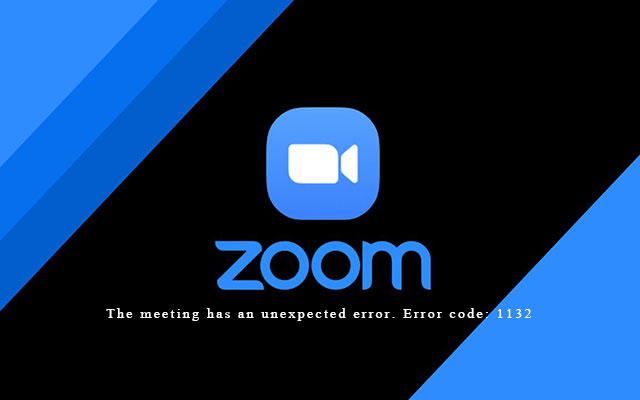
Sebuah error yang terjadi pada platform Zoom meeting tentu saja memiliki penyebab tersendiri mengapa kesalahan tersebut dapat terjadi. Apa yang harus Anda lakukan dengan masalah ini, tindakan seperti apa yang harus dilakukan untuk memperbaikinya? itu semua didasari dengan pemicu masalah.
Dengan kata lain, Anda harus mencari tahu terlebih dahulu apa penyebab Zoom mengalami error code 2008 agar bisa mengambil tindakan untuk mengatasinya. Error yang terjadi sebenarnya dapat disebabkan oleh banyak hal dan berbagi kemungkinan kesalahan sistem dapat menjadi pemicunya.
Jika Anda mendapati pemberitahuan “The meeting has an unexpected error. Error code: 2008” maka kemungkinan masalah tersebut terjadi karena lisensi webinar tidak berlaku untuk pengguna atau lisensi yang diterapkan tidak lagi berlaku pada akun Zoom Anda. Dengan kata lain kadaluwarsa.
Error ini sangat mengganggu dan benar-benar harus segera ditangani. Untung saja ada beberapa cara yang bisa Anda lakukan untuk mengatasi masalah tersebut dan berikut adalah sejumlah cara yang benar-benar akan membantu Anda mengatasi masalah Zoom error code 2008 yang pasti berhasil.
Cara Mengatasi Zoom Error Code 2008
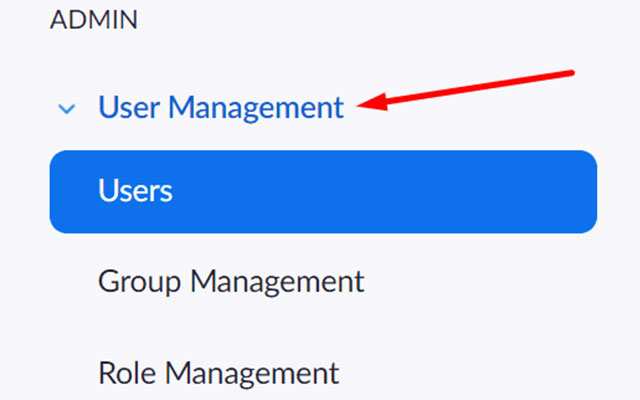
Seberapa pandai Anda dalam mengakses Zoom, masalah “The meeting has an unexpected error. Error code: 2008” seperti ini benar-benar cukup membingungkan. Mungkin Anda kesulitan menemukan cara untuk memperbaikinya dan bahkan menganggap ini pekerjaan yang membuang-buang waktu.
Kesalahan ini memang datang tiba-tiba, dimana semua yang Anda rencanakan dengan baik tiba-tiba berantakan hanya karena error 2008 muncul memberi peringatan ada yang salah saat Anda masuk ke Zoom. Untuk itu, inilah sejumlah cara yang bisa Anda lakukan untuk mengatasi error code 2008.
1. Periksa Apakah Anda Memiliki Lisensi Webinar yang Valid
Cara pertama yang bisa dilakukan untuk mengatasi error code 2008 ialah memastikan bahwa Anda memiliki lisensi webinar yang valid. Dimana Anda cukup mengunjungi manajemen pengguna sebagai pemilik akun atau admin dan gunakan serta tetapkan lisensi webinar yang tepat kepada pengguna.
- Langkah pertama, silahkan kunjungi laman zoom.us dan kemudian login ke akun Zoom Anda.
- Kemudian, klik pada menu Manajemen Pengguna.
- Selanjutnya, periksa apakah Anda memiliki lisensi Webinar yang valid. Pastikan lisensi terlihat dan periksa apakah masih valid.
2. Putuskan Sambungan dari Zoom dan Masuk Kembali
Apabila setelah melakukan cara di atas, Anda masih tidak dapat memulai webinar, maka cara lain yang dapat Anda coba adalah dengan memutuskan sambungan dari Zoom, kemudian coba masuk kembali setelah beberapa saat untuk menyegarkan pengaturan lisensi webinar Zoom Meeting.
3. Update Aplikasi Zoom Meeting ke Versi Terbaru
Zoom error code 2008 karena lisensi webinar tidak berlaku mungkin terjadi karena Anda menggunakan aplikasi yang sudah kadaluwarsa dan perlu pembaruan aplikasi Zoom. Oleh sebab itu, coba untuk periksa pembaruan aplikasi dan segera perbarui Zoom untuk mengatasi kesalahan code 2008.
4. Uninstall Aplikasi Zoom dan Install Kembali
Jika semua cara di atas sudah Anda coba namun tidak juga berhasil, maka tindakan terakhir yang bisa Anda lakukan adalah dengan menginstal ulang program. Buka Control Panel > Uninstall a program > pilih Zoom dan tekan tombol Uninstall . Setelah itu, silahkan unduh dan instal ulang Zoom lagi.
Dengan mencoba cara-cara yang kami sarankan, diharapkan masalah Zoom error code 2008 dapat terselesaikan dan Anda bisa memulai video konferensi kembali. Mungkin hanya itu saja informasi yang dapat iteachandroid.com sajikan buat Anda semuanya, semoga artikel di atas membantu.